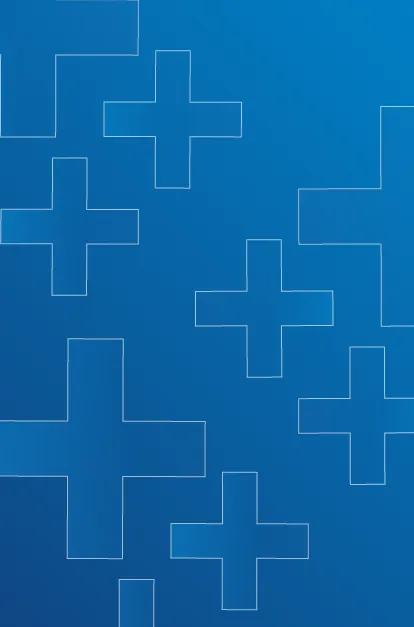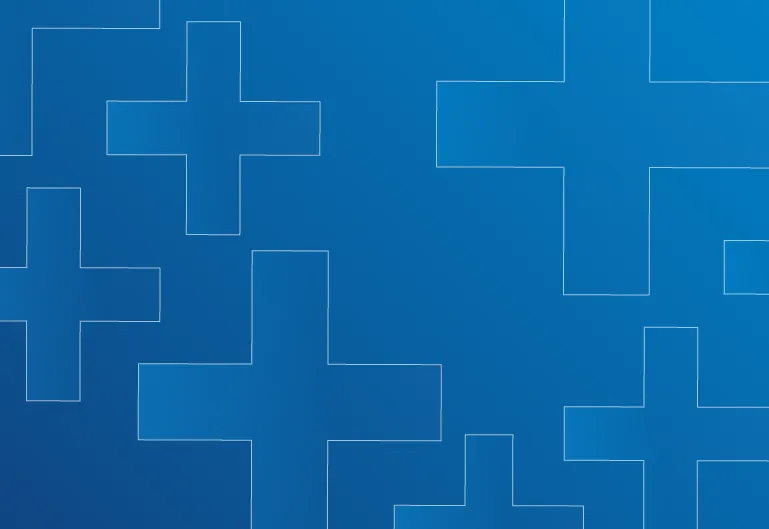FAQ da categoria:
Guias Práticos > Gratuidade
11 - Saiba como realizar o agendamento da segunda via do seu cartão Passe Livre Universitário
Acesse o endereço: https://www.riocardmais.com.br/gratuidade
Role a tela e clique em "Estudantes Univeristários".
Na seção do Passe Livre Universitário clique em "Saiba Mais".
Role a tela e clique em "Segunda Via"
Selecione o tipo de estudante: bolsista, cotista e renda percapita de até um salário mínimo.
Após apresentar as informações do seu cadastro, clique no botão "Clique aqui para agendar o atendimento".
No campo "Tipo de Agenda", selecione "2ª VIA DO CARTÃO".
No campo "Posto de Atendimento", selecione a loja de sua preferência, escolha um horário no campo "Horários Disponíveis" e clique em "Agendar".
Após a confirmação, serão exibidos na tela todos os dados do agendamento realizado. Será cobrada a taxa de emissão de 2ª via para os casos aplicados.
10 - Saiba como fazer o agendamento da renovação do benefício Passe Livre Universitário para alunos hipossuficientes
- Acesse o endereço: https://www.riocardmais.com.br/gratuidade
- Role a tela e clique em "Estudantes Univeristários".
- Na seção do Passe Livre Universitário clique em "Saiba Mais".
- Role a tela e clique em "Como Renovar".
- No final da página clique no campo do agendamento,
- Selecione o tipo de estudantes: para esta situação, será "Renda per capita de até um salário mínimo".
- Após apresentar as informações do seu cadastro, clique no botão "Clique aqui para agendar o atendimento".
- No campo "Tipo de Agenda", selecione "RENOVAÇÃO/RECADASTRO DO BENEFÍCIO".
- No campo "Posto de Atendimento", selecione a loja de sua preferência, escolha um horário no campo "Horários Disponíveis" e clique em "Agendar".
- Após a confirmação, serão exibidos na tela todos os dados do agendamento realizado.
9 - Saiba calcular renda familiar (com renda) para alunos hipossuficientes do Passe Livre Universitário
Exemplo familiar com renda:
Aluno reside com esposa e dois filhos.
Renda mensal do aluno: R$ 1.500,00.
Esposa e dois filhos: R$500,00.
Renda per capita familiar mensal: R$2.000,00/4 = R$500,00.
8 -Saiba como calcular renda familiar (sem renda) para alunos hipossuficientes do Passe Livre Universitário
- Confirmar se arenda per capita mensal é de até um salário mínimo.
- O cálculo deverá ser feito da seguinte forma:
- Renda mensal do aluno + a dos familiares que residem na mesma casa, dividido pelo número de pessoas que moram na casa.
- Caso o valor seja maior que o salário mínimo atual, o aluno não terá o direito ao benefício.
Exemplo: Ausência de renda deum dos componentes da unidade familiar:
Aluno reside com esposa e dois filhos:
Renda mensal do aluno: R$2.000,00.
Esposa e dois filhos: Sem renda.
Renda per capita familiar mensal: R$2.000,00/4=R$500,00.
7- Saiba como fazer o pré-cadastro do Passe Livre Universitário
- Acesse o endereço: https://www.riocardmais.com.br/gratuidade
- Role a tela e clique em "Estudantes Univeristários".
- Na seção do Passe Livre Universitário clique em "Saiba Mais".
- Role a tela e clique em "Primeira Via".
- Selecione o tipo de estudante: bolsista, cotista ou renda per capita de até 1 salário mínimo.
- Insira o CPF e clique em "Consultar" e, logo após, em "Cadastrar".
- Preencha os dados solicitados.
- Clique novamente em "Cadastrar".
- Vá em "Clique aqui" para agendar o atendimento.
- No campo "Tipo de Agenda", selecione "1ª via do cartão".
- No campo "Posto de atendimento", selecine a loja de sua preferência, escolha um laboratório no campo "Horários disponíveis" e clique em "Agendar".
- Após a confirmação, serão exibidos na tela todos os dados do agendamento realizado.
6 - Saiba como solicitar a segunda via do cartão no site do aluno (SEEDUC)
Acesse o endereço: https://aluno.riocard.com/acesso/login
Digite o login (e-mail cadastro) e senha no campo "Já Possuo Cadastro".
Clique em "Solicitar cartão", "Solicitar 2ª via do cartão" e informe o motivo, será cobrada a taxa de geração para os casos aplicáveis.
Clique em "Sim", para confirmar a solicitação . Ao solicitar a 2ª via, o cartão atual será automaticamente cancelado.
Na página seguinte, confirme seus dados e insira uma foto. Caso identifique algum erro, informe imediatamente à sua escola.
Surgirá uma nova página para carregar uma foto para o seu cartão. Caso queira utilizar uma foto armazenada no computador, clique em "incluir foto". Se optar por tirar uma foto na hora, clique em "Abrir Whatsapp" e, depois, em "tirar foto".
Ajuste a foto ao campo, para fazer o corte perfeito da imagem, e clique em "Confirmar dados".
Na página seguinte, clique em "Gerar boleto". Antes de iniciar o download, o aluno deverá informar os dados do pagador do boleto, clicar em "Salvar dados" e em "Imprimir Boleto".
O status do cartão ficará como "aguardando pagamento do boleto". O cartão será confeccionado e direcionado à escola somente após o pagamento do boleto.
5 - Saiba como confirmar o recebimento do cartão no site do aluno (SEEDUC)
Acesse o endereço: https://aluno.riocard.com/acesso/login
Digite o login (e-mail cadastrado) e senha no campo "Já Possuo Cadastro".
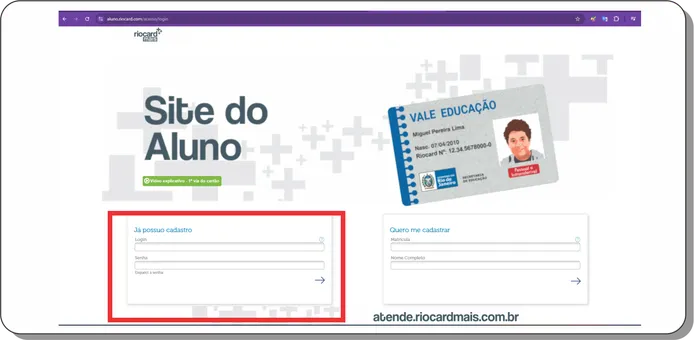
Clique em "Confirmar recebimento", você será direcionando para uma página de confirmação.
Virefique se os seus dados dados corretos. O número do cartão apresentado no site deve ser idêntico ao recebido.
Após a cofirmação dos dados. clique em "SIM". Aparecerá a mensagem. " O recebimento do cartão foi confirmado com sucesso".
4 - Saiba como solicitar a primeira via do cartão no site do aluno (SEEDUC)
- Acesse o endereço: https://aluno.riocard.com/acesso/login
- Digite seu login ( e-mail cadastro) e senha no campo "Já possuo Cadastro".
- Clique em solicitar cartões.
- Será direcionado para um nova página, onde deverá confirmar todos os dados. Casa identifique algum erro, informe imediatamente à sua escola.
- Após a confirmação dos dados, clique "Solicitar 1ª via de cartão".
- Surgirá uma nova página para carregar uma foto para o seu cartão. Caso queira utilizar uma foto armazenada no computador, clique em "Incluir foto". Se optar por tirar uma foto na hora clique em "Abrir Webcam" e, depois, em "Tirar foto".
- A foto será enviada para o site e você deverá verificar se está devidamente ajustada, corrigindo, se necessário, para que o rosto fique centralizado no corte da imagem. Clique em "Aguardando aprovação de foto"
Obs: A foto deve estar dentro dos padrões exigidos. - O Status pode ser acompanhado. Inicialmente, vai aparecer "Aguardando aprovação da foto".
Obs: Caso a foto seja reprovada, você receberá um e-mail solicitando que insira uma nova foto, dentro dos padrões exigidos. - Após a aprovação, mudará para "Cartão em produção".
3 - Saiba como alterar a sua senha no Site do Aluno ( SEEDUC)
- Acesse o endereço: https://aluno.riocard.com/acesso/login
- Digite seu login (e-mail cadastrado) e senha no campo "Já Possuo Cadastro".

- Para alterar a sua senha clique no seu nome, na parte superior à direita do site.
- Clique em "alterar senha" e informe no campo apropriado, o e-mail cadastrado na escola para receber as instruções de como proceder
- Logo após a informação de que a solicitação foi realizada com sucesso, você receberá um e-mail com link para alteração da senha.
- Clique no link.
- Uma vez que na área de alteração de senha, informe e confirme a nova senha. Esta deve ser composta de 6 a 10 caracteres, contendo ao menos uma letra e um número.
- Após a alteração, você receberá um e-mail de confirmção.
2 - Saiba como concluir seu cadastro após o recebimento do e-mail no site do aluno (SEEDUC)
- Clique no link recebido no e-mail.
- Na tela de cadastro, o aluno deverá informar o seu nome completo, matrícula e criar uma nova senha. A senha deve ser compsta de seis a dez caracteres, contendo ao menos uma letra e um número.
- A senha deverá ser digitada novamente no campo de confirmação nova senha.
- Nesse momento, o aluno receberá outro e-mail, informando que o login de acesso foi criado com sucesso.
- Agora, o acesso será ao Site do Aluno, no campo "Já Possuo Cadastro", informando o e-mail cadastrado e a senha criada.
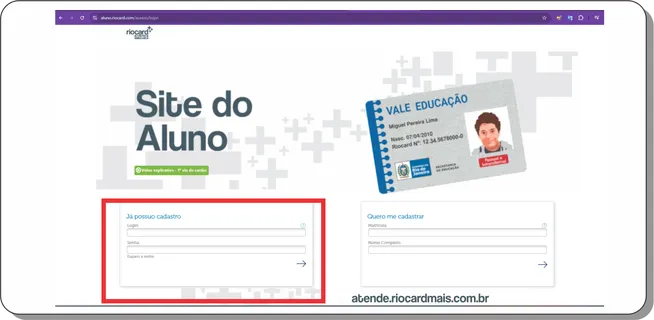
- Clique na seta para prosseguir.